Matplotlib柱状图
Matplotlib是一个功能强大的Python绘图库,可用于创建各种类型的图表,包括柱状图。柱状图是一种常见的可视化工具,用于展示数据的分布和比较不同类别或组之间的数值。在本文中,我们将详细介绍如何使用Matplotlib创建各种类型的柱状图。
基本柱状图
首先让我们创建一个简单的垂直柱状图,展示不同类别的数值。以下是一个基本柱状图的示例代码:
import matplotlib.pyplot as plt
# 数据
categories = ['A', 'B', 'C', 'D', 'E']
values = [23, 45, 56, 78, 32]
# 创建柱状图
plt.bar(categories, values)
# 添加标题和标签
plt.title('Basic Bar Chart')
plt.xlabel('Categories')
plt.ylabel('Values')
# 显示图表
plt.show()
Output:
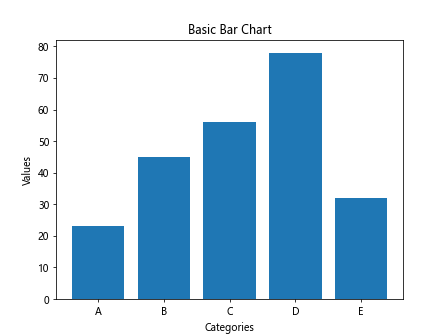
在这个示例中,我们先定义了一些类别和对应的数值,然后使用plt.bar()函数创建了一个垂直柱状图,最后添加了标题和标签,并显示了图表。运行以上代码,你将看到一个简单的柱状图显示在你的屏幕上。
水平柱状图
除了垂直柱状图,Matplotlib还支持水平柱状图。下面是一个创建水平柱状图的示例代码:
import matplotlib.pyplot as plt
# 数据
categories = ['A', 'B', 'C', 'D', 'E']
values = [23, 45, 56, 78, 32]
# 创建水平柱状图
plt.barh(categories, values)
# 添加标题和标签
plt.title('Horizontal Bar Chart')
plt.xlabel('Values')
plt.ylabel('Categories')
# 显示图表
plt.show()
Output:
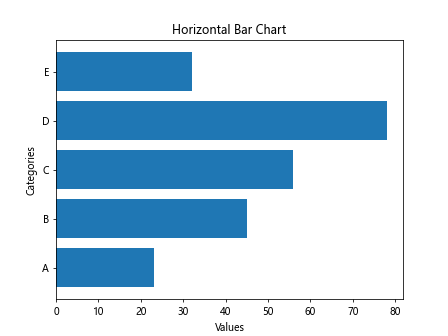
运行以上代码将生成一个水平柱状图,类别在y轴上,数值在x轴上。
多组柱状图
有时候我们需要在同一个图中比较多组数据,下面是一个示例代码演示如何创建多组柱状图:
import matplotlib.pyplot as plt
# 数据
categories = ['A', 'B', 'C', 'D', 'E']
values1 = [23, 45, 56, 78, 32]
values2 = [17, 30, 42, 64, 28]
# 创建多组柱状图
bar_width = 0.35
plt.bar(categories, values1, bar_width, label='Group 1')
plt.bar([x + bar_width for x in categories], values2, bar_width, label='Group 2')
# 添加标题和标签
plt.title('Multiple Bar Chart')
plt.xlabel('Categories')
plt.ylabel('Values')
plt.legend()
# 显示图表
plt.show()
在这个示例中,我们定义了两组数据,然后使用两次plt.bar()函数创建了多组柱状图,然后通过plt.legend()添加了图例,用于区分不同的组。
堆叠柱状图
堆叠柱状图可以显示不同组的数据在同一类别上的累积效果。以下是一个创建堆叠柱状图的示例代码:
import matplotlib.pyplot as plt
# 数据
categories = ['A', 'B', 'C', 'D', 'E']
values1 = [23, 45, 56, 78, 32]
values2 = [17, 30, 42, 64, 28]
# 创建堆叠柱状图
plt.bar(categories, values1, label='Group 1', color='blue')
plt.bar(categories, values2, bottom=values1, label='Group 2', color='orange')
# 添加标题和标签
plt.title('Stacked Bar Chart')
plt.xlabel('Categories')
plt.ylabel('Values')
plt.legend()
# 显示图表
plt.show()
Output:
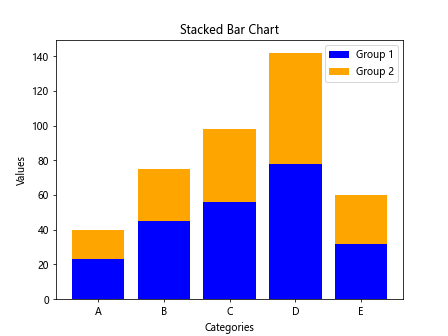
在这个示例中,我们先创建了两组数据,然后使用两次plt.bar()函数创建了堆叠柱状图。第二组数据使用bottom参数指定其在第一组数据之上显示,最后通过color参数指定柱状图的颜色。
柱状图样式定制
Matplotlib允许用户对图表进行各种样式定制,包括柱状图的颜色、透明度、边框等。下面是一个示例代码演示如何定制柱状图的样式:
import matplotlib.pyplot as plt
# 数据
categories = ['A', 'B', 'C', 'D', 'E']
values = [23, 45, 56, 78, 32]
# 创建柱状图
plt.bar(categories, values, color='skyblue', alpha=0.7, edgecolor='black', linewidth=2)
# 添加标题和标签
plt.title('Styled Bar Chart')
plt.xlabel('Categories')
plt.ylabel('Values')
# 显示图表
plt.show()
Output:
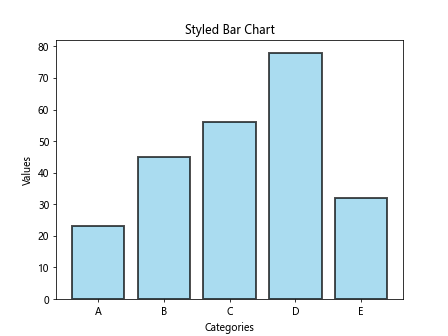
在这个示例中,我们通过color参数指定了柱状图的颜色为天蓝色,alpha参数指定了柱状图的透明度为0.7,edgecolor参数指定了柱状图的边框颜色为黑色,linewidth参数指定了边框的宽度为2。
柱状图标签
有时我们需要在柱状图上显示具体的数值,在Matplotlib中可以使用text()函数添加柱状图的标签。以下是一个示例代码演示如何向柱状图添加标签:
import matplotlib.pyplot as plt
# 数据
categories = ['A', 'B', 'C', 'D', 'E']
values = [23, 45, 56, 78, 32]
# 创建柱状图
plt.bar(categories, values)
# 添加标签
for i, value in enumerate(values):
plt.text(i, value + 1, str(value), ha='center')
# 添加标题和标签
plt.title('Bar Chart with Labels')
plt.xlabel('Categories')
plt.ylabel('Values')
# 显示图表
plt.show()
Output:
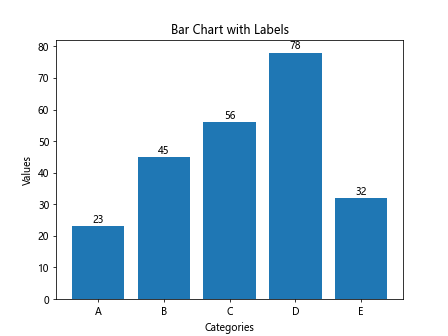
在这个示例中,我们使用enumerate()函数遍历数值列表,并在每个柱状图上方添加对应的数值标签。
柱状图颜色渐变
有时候我们需要给柱状图添加颜色渐变效果,这样可以使图表更具视觉吸引力。以下是一个示例代码演示如何为柱状图添加颜色渐变:
import matplotlib.pyplot as plt
import numpy as np
# 数据
categories = ['A', 'B', 'C', 'D', 'E']
values = [23, 45, 56, 78, 32]
# 创建颜色映射
colors = plt.cm.viridis(np.linspace(0, 1, len(categories)))
# 创建柱状图
bars = plt.bar(categories, values, color=colors)
# 添加标题和标签
plt.title('Bar Chart with Color Gradient')
plt.xlabel('Categories')
plt.ylabel('Values')
# 显示图例
plt.colorbar(bars)
# 显示图表
plt.show()
在这个示例中,我们首先使用plt.cm.viridis()创建了一个颜色映射,然后将该颜色映射应用到柱状图中,实现了柱状图颜色的渐变效果。
柱状图宽度调整
在柱状图中,可以通过调整柱状图的宽度来改变图表的外观。以下是一个示例代码演示如何调整柱状图的宽度:
import matplotlib.pyplot as plt
# 数据
categories = ['A', 'B', 'C', 'D', 'E']
values = [23, 45, 56, 78, 32]
# 创建柱状图
plt.bar(categories, values, width=0.5)
# 添加标题和标签
plt.title('Bar Chart with Custom Width')
plt.xlabel('Categories')
plt.ylabel('Values')
# 显示图表
plt.show()
Output:
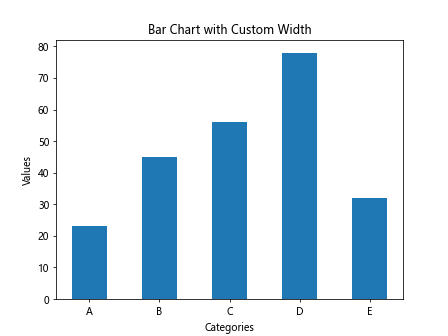
在这个示例中,我们使用width参数指定了柱状图的宽度为0.5,可以根据需要调整该数值来改变柱状图的外观。
群组柱状图
有时候我们需要将相关的柱状图分组显示,以便更直观地比较不同组数据。以下是一个示例代码演示如何创建群组柱状图:
import matplotlib.pyplot as plt
# 数据
categories = ['A', 'B', 'C', 'D', 'E']
values1 = [23, 45, 56, 78, 32]
values2 = [17, 30, 42, 64, 28]
# 创建群组柱状图
bar_width = 0.35
plt.bar([x - bar_width/2 for x in categories], values1, bar_width, label='Group 1')
plt.bar([x + bar_width/2 for x in categories], values2, bar_width, label='Group 2')
# 添加标题和标签
plt.title('Grouped Bar Chart')
plt.xlabel('Categories')
plt.ylabel('Values')
plt.legend()
# 显示图表
plt.show()
在这个示例中,我们使用两次plt.bar()函数创建了群组柱状图,通过调整每组柱状图的位置和宽度,实现了相关数据的分组显示。
堆叠群组柱状图
堆叠群组柱状图是群组柱状图的一种扩展形式,可以同时展示不同组数据的堆叠和分组效果。以下是一个示例代码演示如何创建堆叠群组柱状图:
import matplotlib.pyplot as plt
# 数据
categories = ['A', 'B', 'C', 'D', 'E']
values1 = [23, 45, 56, 78, 32]
values2 = [17, 30, 42, 64, 28]
# 创建堆叠群组柱状图
bar_width = 0.35
plt.bar(categories, values1, bar_width, label='Group 1')
plt.bar(categories, values2, bar_width, bottom=values1, label='Group 2')
# 添加标题和标签
plt.title('Stacked Grouped Bar Chart')
plt.xlabel('Categories')
plt.ylabel('Values')
plt.legend()
# 显示图表
plt.show()
Output:
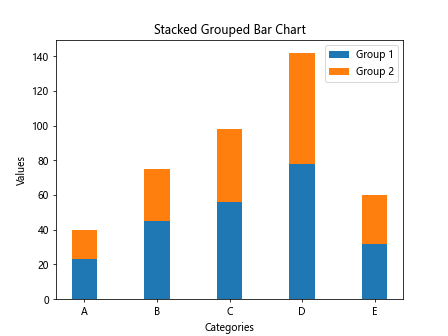
在这个示例中,我们使用两次plt.bar()函数创建了堆叠群组柱状图,实现了群组数据的堆叠显示效果。
柱状图水平对齐
有时候我们需要让柱状图在水平方向上对齐显示,可以通过调整柱状图的位置来实现。以下是一个示例代码演示柱状图水平对齐的效果:
import matplotlib.pyplot as plt
# 数据
categories = ['A', 'B', 'C', 'D', 'E']
values1 = [23, 45, 56, 78, 32]
values2 = [17, 30, 42, 64, 28]
# 创建水平对齐的柱状图
bar_width = 0.35
plt.bar([x - bar_width/2 for x in range(len(categories))], values1, bar_width, label='Group 1')
plt.bar([x + bar_width/2 for x in range(len(categories))], values2, bar_width, label='Group 2')
# 添加标题和标签
plt.title('Horizontally Aligned Bar Chart')
plt.xlabel('Categories')
plt.ylabel('Values')
plt.legend()
# 显示图表
plt.show()
Output:
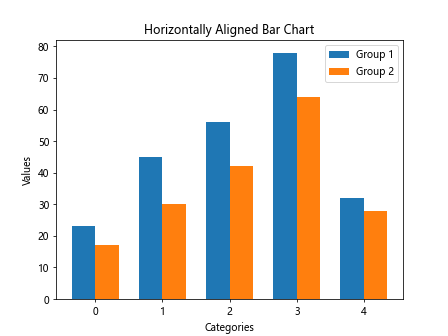
在这个示例中,我们通过调整每组柱状图的位置,实现了柱状图的水平对齐显示效果。
堆叠柱状图分类显示
有时候我们需要将堆叠柱状图按不同的类别展示,以便更清晰地比较数据。以下是一个示例代码演示堆叠柱状图分类显示的效果:
import matplotlib.pyplot as plt
# 数据
categories = ['A', 'B', 'C', 'D', 'E']
values1 = [23, 45, 56, 78, 32]
values2 = [17, 30, 42, 64, 28]
# 创建堆叠柱状图分类显示
bar_width = 0.5
plt.bar(categories, values1, bar_width, label='Group 1')
plt.bar(categories, values2, bar_width, bottom=values1, label='Group 2')
# 添加标题和标签
plt.title('Stacked Bar Chart with Category')
plt.xlabel('Categories')
plt.ylabel('Values')
plt.legend()
# 显示图表
plt.show()
Output:
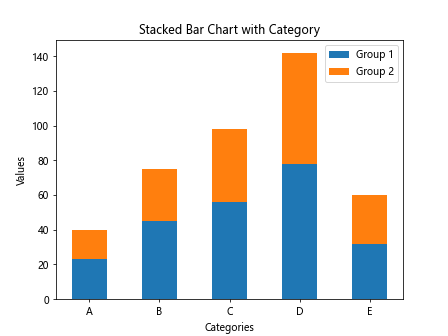
在这个示例中,我们使用两次plt.bar()函数创建了堆叠柱状图,并将其按照不同的类别显示,实现了分类展示的效果。
柱状图数据标签排列
有时候我们需要调整柱状图的数据标签排列方式,以便更好地展示数据。以下是一个示例代码演示柱状图数据标签排列的效果:
import matplotlib.pyplot as plt
# 数据
categories = ['A', 'B', 'C', 'D', 'E']
values = [23, 45, 56, 78, 32]
# 创建柱状图
bars = plt.bar(categories, values)
# 添加数据标签
for bar in bars:
height = bar.get_height()
plt.text(bar.get_x() + bar.get_width()/2.0, height, str(height), ha='center', va='bottom')
# 添加标题和标签
plt.title('Bar Chart with Data Labels')
plt.xlabel('Categories')
plt.ylabel('Values')
# 显示图表
plt.show()
Output:
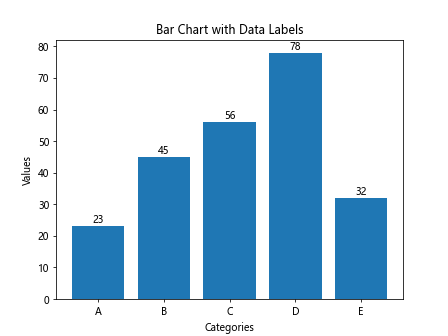
在这个示例中,我们使用plt.text()函数为每个柱状图添加了数据标签,并通过调整参数来控制数据标签的位置和对齐方式,实现了柱状图数据标签排列的效果。
 极客教程
极客教程